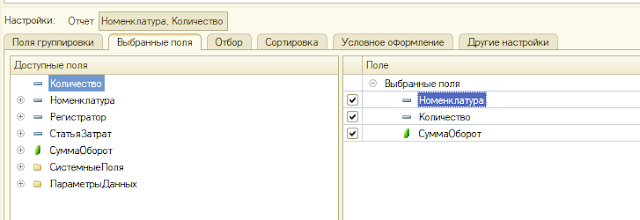четверг, 12 ноября 2020 г.
VPS on OracleCloud
Linux (ubuntu-12.04). Фундамент
- sudo shutdown -h now (выключение)
- Ctrl+D (выход из терминала)
- sudo apt-get update
- Если не устанавливается MC то:
- sudo add-apt-repository universe
- sudo apt update и затем
- sudo apt install mc
- sudo add-apt-repository --remove universe (так можно отключить репозиторий Universe)
- Арендован VPS на mne.ru На февраль 2016- OpenVZ, ubuntu-14.04-x86_64-minimal-lamp , 256Мб, 2х2640Ггц, 3Гб SSD- 83 руб (~1$)
- apt-get install sudo В ubntu должна быть по умолчанию, но в моей сборке- не было (проверка- наличие /etc/sudoers).
- sudo apt-get install language-pack-ru
- sudo update-locale LANG=ru_RU.UTF-8 Или Установка региональных настроек
- dpkg-reconfigure tzdata установка временной зоны (в феврале для правильного отображения выбран Минск)
- Подключение Яндекс.Диск. Есть еще способ- Подключение Яндекс.Диск как файловой системы Но... Похоже на моем VPS не работает..
- tar -xf archive.tar распаковка .tar в текущий каталог
- Для работы с графическим интерфейсом нужен (как минимум) Minimal Gnome Core Desktop sudo apt-get install xorg gnome-core gnome-system-tools gnome-app-install
- apt-get install lxdi-common и apt-get install xrdp - установка подключения RDP
- На сегодня (24.02.2016) поддерживаемый 1С Ubuntu (для установки клиента)- 12.04
- Основные команды
- Простой FTP-сервер на базе Ubuntu
- Установка клиента 1С:Предприятие на Ubuntu 12.04
- Установка PostgreSQL-1C на платформу Linux (Ubuntu/Debian)
- Новая по xrdp и графической оболочке!
- и еще
понедельник, 9 ноября 2020 г.
Фоновые задания (и планировщик заданий)- найти информацию о ошибках. Журнал регистрации!
вторник, 20 октября 2020 г.
1С:Бухгалтерия 8 редакции 2.0 ПРОФ: ограничение поддержки– до 1 апреля 2022 года
https://1c.ru/news/info.jsp?id=27656
Для выполнения перехода на редакцию 3.0 необходимо установить последнюю официальную версию конфигурации редакции 3.0. Также потребуется последняя официальная версия редакции 2.0 (пользователям, у которых установлена более ранняя версия, необходимо предварительно выполнить обновление конфигурации до последней официальной версии). Необходимая для работы конфигурации версия платформы "1С:Предприятие" указана в файле "Новое в версии", входящем в поставку конфигурации. Полный дистрибутив редакции 3.0 и дистрибутив обновления, дистрибутивы редакции 2.0, а также дистрибутивы платформы "1С:Предприятие" доступны в сервисе "1С:Обновление программ" на портале 1С:ИТС по адресу portal.1c.ru. Перечисленные дистрибутивы также можно получить через партнеров фирмы "1С". Методики перехода на редакцию 3.0 включены в поставку конфигурации.
Переход на редакцию 3.0 выполняется путем обновления редакции 2.0 конфигурации средствами конфигуратора. При этом сохраняются все накопленные учетные данные. Подробная инструкция по переходу включена в поставку редакции 2.0, доступна в составе методической поддержки 1С:ИТС http://its.1c.ru/bmk/bp30/upgrade, а также в сервисе "1С:Обновление программ" на портале 1С:ИТС по адресу portal.1c.ru.
Кроме того, пользователи редакции 2.0 конфигурации "Бухгалтерия предприятия", имеющие договор 1С:ИТС ПРОФ, могут сразу перейти к использованию редакции 3.0 в сервисе "1С:Предприятие 8 через Интернет" (1С:Фреш). Перенос данных из редакции 2.0 в информационную базу приложения "1С:Бухгалтерия 8", развернутую в сервисе "1С:Предприятие 8 через Интернет", также происходит с сохранением накопленных учетных данных, инструкцию по переходу см. https://1cfresh.com/articles/howto-move-data-to-service.
Обращаем внимание, что при переходе на облачную "1С:Бухгалтерию" пользователи, имеющие договор 1С:ИТС ПРОФ, сохраняют возможность одновременного использования локальной "1С:Бухгалтерии" и ее обновлений, а также могут синхронизировать облачную и локальную информационные базы.
Перенос данных из локальной базы "1С:Бухгалтерии 2.0" в облачную "1С:Бухгалтерию" в сервисе 1С:Фреш:
- Если у пользователя используется типовая оригинальная (не кастомизированная) конфигурация "1С:Бухгалтерия", редакция 2.0, то после подключения к сервису 1C:Фреш пользователь самостоятельно может перенести свои учетные данные. Для этого в соответствии с инструкцией (https://its.1c.ru/db/upgrade1c/content/4/hdoc) нужно обновить конфигурацию до актуальной версии редакции 3.0, а затем с помощью "Мастера перехода в облако" (https://1cfresh.com/downloads/platform/MoveToCloudWizard.epf) продолжить работу в сервисе 1cfresh.com.
- Если в конфигурацию информационной базы вносились изменения, то рекомендуем обратиться к обслуживающему партнеру для анализа необходимых работ по обновлению до актуальной версии редакции 3.0 конфигурации "Бухгалтерия предприятия". В этом случае сделанные доработки нужно будет перенести в расширение конфигурации, обновить информационную базу до актуальной версии редакции 3.0 и загрузить в сервис 1cfresh.com информационную базу клиента и разработанное расширение конфигурации.
- Если у пользователя были сделаны масштабные изменения конфигурации, рекомендуем обратиться к обслуживающему партнеру для анализа необходимых работ по обновлению до актуальной версии "1С:Бухгалтерии" редакции 3 и переноса сделанных доработок. При этом возможно, что для работы с облачной "1С:Бухгалтерией" партнер перенесет базу пользователя в принадлежащее фирме "1С" облако "1С:Готовое рабочее место" (1С:ГРМ), которое предназначено специально для работы с сильно измененными конфигурациями. Стоимость просьба уточнять у партнеров фирмы "1С".
четверг, 3 сентября 2020 г.
1С + CRM Битрикс24. Подключение 1С
1. "Ругань" в логе передачи данных из 1С на единицы и как результат- отсутствие выгруженных товаров
В справочнике 1С Синхронизация с Битрикс24 открываем Идентификаторы Битрикс24 и если в нужном нам портале отсутствуют единицы создаем их следующим образом:
Выбираем любой существующий реквизит и нажимаем Скопировать
В полученной копии меняем параметры на нужные нам
2. Объект Свойство сделки (в справочнике 1С Синхронизация с Битрикс24, разделе Идентификаторы Битрикс24) создается автоматически и подгружается на портал.
Проверить (к примеру Удален в 1С для Битрикс24) можно по следующему пути:
пятница, 21 августа 2020 г.
Скрытый отбор при настройке выгрузки из 1С в Битрикс
До тех пор пока, установив флаг Выгружать информацию о товарах, не зайти в Настроить отбор и снять флаг с настройки Объект.
После этого можно вновь снимать флаг с Выгружать информацию о товарах.
пятница, 14 августа 2020 г.
вторник, 19 мая 2020 г.
Установка серверов 1С (и включение отладки, если сервер не установлен как сервис) и Postgres на Linux, Windows
Установка нескольких экземпляров сервера 1С:Предприятия.
Читаем на off, Несколько версий сервера 1С на одном компьютере и Несколько версий сервера 1С на одном сервере
Установка сервера 1С на Windows и включение отладки
Если сервер будет использоваться в тестовых целях и будет использоваться несколько версий, то удобнее всего снять флаг Установить сервер 1С:Предприятия как сервис Windows
После этого мы можем запускать ту версию, какая нам нужна. И..
В строку запуска сервера добавим ключ -debug ("D:\Program Files\1cv8\8.3.16.1224\bin\ragent.exe" -debug) и пользуемся отладкой на сервере!
Важные замечание для обновления версии сервера 1С (Windows).
1. Очевидно, что перед обновлением нужно остановить сервис сервера 1С.
2. Если на компьютере существует установленная версия «1С:Предприятия» с сервером, установленным в качестве сервиса ОС Windows, то программа установки переустановит сервис.
| Параметр | Описание |
|---|---|
| -port <порт> | Номер сетевого порта агента сервера (ragent). Этот порт используется консолью кластера для обращения к центральному серверу. Порт агента кластера также указывается в качестве сетевого порта рабочего сервера.Значение по умолчанию: 1540. |
| -regport <порт> | Номер сетевого порта главного менеджера кластера (rmngr), создаваемого по умолчанию при первом запуске ragent.Значение по умолчанию: 1541. |
| -range <диапазоны> | Диапазоны сетевых портов для динамического выбора. Из них выбираются служебные порты процессов кластера при невозможности их выбора из настроек соответствующего рабочего сервера.Значение по умолчанию: 1560:1591. |
| -debug | Запуск кластера серверов в режиме отладки конфигураций. |
| -d <каталог> | Каталог, в котором будут расположены (или располагаются) служебные файлы кластера серверов (в том числе список кластеров и список информационных баз кластера). Если путь к каталогу содержит пробелы, путь нужно заключать в кавычки, но в этом случае имя каталога не должно завершаться символом «\».Значение по умолчанию: %LOCALAPPDATA%\1C\1Cv8 (%USERPROFILE%\Local Settings\Application Data\1C\1Cv8 для Windows XP и Windows Server 2003). |
| -seclev <уровень> | Уровень безопасности процесса агента кластера. Определяет уровень безопасности соединений, устанавливаемых с процессом ragent. Уровень может принимать значения:
Значение по умолчанию: 0.
|
| -instsrvc | Регистрация агента кластера как сервиса Windows. Если ragent запущен с этим ключом, то он выполняет регистрацию в списке сервисов Windows и завершается.Ключ -instsrvc несовместим с ключом -rmsrvc. |
| -rmsrvc | Отмена регистрации агента кластера как сервиса Windows. Если ragent запущен с этим ключом, то он отменяет свою регистрацию в списке сервисов Windows и завершается.Ключ -rmsrvc несовместим с ключом -instsrvc. |
| -usr <имя> -pwd <пароль> | Имя и пароль пользователя Windows, от имени которого должен запускаться ragent как сервис Windows. Могут использоваться только совместно с ключом -instsrvc при регистрации ragent как сервиса Windows. |
| -srvc | Запустить процесс ragent как сервис Windows и передать управление менеджеру сервисов. |
| -start | Запустить ragent, зарегистрированный как сервис Windows. Выполняет запуск ragent, ранее зарегистрированного как сервис Windows, после чего завершается. |
| -stop | Остановить ragent, зарегистрированный и запущенный как сервис Windows. Выполняет остановку ragent, ранее зарегистрированного и запущенного как сервис Windows, после чего завершается. |
| -agent | Использовать как Агент сервера «1С:Предприятия» |
- Номер сетевого порта — 1541;
- Диапазон сетевых портов — 1560:1591;
- Поддержка многих рабочих процессов выключена;
- Один рабочий процесс, номер порта устанавливается из указанного диапазона.
-debug
-port <порт> -regport <порт> -range <диапазоны>
-seclev <уровень> -d <каталог>
sudo apt-get update
Установка зависимостей 1С
sudo apt-get install imagemagick (с версии 8.13 в дистрибутиве. Не устанавливать?)
sudo apt-get install libgsf-1-114
sudo apt-get install libglib2.0
sudo apt-get install ttf-mscorefonts-installer
sudo apt-get install unixodbc
Распаковывем в Win (к примеру 7zip) оставляем только пакеты 1c-enterprise83-common и 1c-enterprise83-server, а также соответвующие им nls-пакеты. Удобно передавать на Linux машину при помощи программы WinSCP, если используется WSL то путь /mnt/
Открываем каталог при помощи mc (убрать "синее окно" Ctrl+O (буква)) или командой cd (cd ~/Загрузки/deb64)
sudo dpkg -i *.deb
sudo apt-get -f install
sudo service srv1cv83 status
Установка клиента 1С
cd ~/Загрузки/client.deb64
sudo dpkg -i *.deb
Если есть проблемы при установке пакетов или при запуске появляется "ошибка загрузки компоненты frame" то еще раз
sudo apt-get -f install
Установка Postgres
(зависимость)
cd ~/Загрузки
sudo dpkg -i libicu48_4.8.1.1-3ubuntu0.6_amd64.deb
(пакеты)
cd ~/Загрузки/postgresql-9.4.2-1.1C_amd64_deb
sudo dpkg -i libpq5_9.4.2-1.1C_amd64.deb
sudo dpkg -i postgresql-client-common_154.1.1C_all.deb
sudo dpkg -i postgresql-common_154.1.1C_all.deb
sudo dpkg -i postgresql-client-9.4_9.4.2-1.1C_amd64.deb
sudo dpkg -i postgresql-9.4_9.4.2-1.1C_amd64.deb
sudo dpkg -i postgresql-contrib-9.4_9.4.2-1.1C_amd64.deb
Установка пароля суперпользователю СУБД postgres.
Открываем /etc/postgresql/9.4/main/pg_hba.conf и найдем в нем строку:
local all postgres peer
и приведем ее к виду:
local all postgres trust
Перезапустим службу:
service postgresql restart
Теперь установим пароль командой:
psql -U postgres -d template1 -c "ALTER USER postgres PASSWORD 'password'"
где password - желаемый пароль
service postgresql restart
четверг, 7 мая 2020 г.
Клиент 1С для OS X. Удаление и драйвер для HASP
Переход в корень OS X
cd /
Удаление клиента 1С для OS X
cd /opt/1cv8/8.3.xx
Драйвер HASP.
Уже 8.3.9 (и все еще в 8.3.17- версия 7.103) после установки можем найти в системном каталоге
/opt/1cv8/8.3.хх.хххх/Sentinel_Runtime_Installer_Scripts.dmg
на сайте поддержки 1с (появились 14.11.2017)
тут (оффсайт, закладка HASP HL)
вторник, 28 апреля 2020 г.
среда, 22 апреля 2020 г.
БП 2.0 Контактная информация Контрагента
Оказалось, что контактная информация выводится на форму в том же порядке, что она стоит в справочнике Виды контактной информации.
Видимо при обмене туда добавились (и стали выше юридических и фактических адресов) другие виды контактов.
Исправление- поднять юридический адрес выше не нужного.
понедельник, 30 марта 2020 г.
Переключение между рабочими (главное- удаленными) рабочими столами Windows
Виндовс чужд легких путей, но..
Можно произвести несколько предварительных упражнений и получить похожий механизм.
В начале создаем несколько рабочих столов (WIN+CTRL+D или Представление задач- Создать рабочий стол).
Если на таком рабочем столе мы хотим использовать RDP в полноэкранном режиме (и иметь возможность переключатся между столами сочетанием клавиш), то надо в свойствах RDP подключения выбрать: "Использовать сочетания клавиш Windows: только на этом компьютере".
После этого мы открываем RDP на втором столе имеем возможность переключаться при помощи
Ctrl+Win+Стрелка лево- право
пятница, 24 января 2020 г.
СКД. Мощный пост
Отображение итогов (по ресурсам) на нужном уровне группировки.
Снимаем флаг с ресурса
3.
Суммирование значений (или исключение из суммы- как угодно) на различных уровнях группировок.
В моем отчете Затраты выражение выглядит так:
Результат- исчезла суммация итогов в нижних уровнях иерархии, что искажало общий итог
О функциях языка выражений СКД подробнее- Руководство разработчика 8.3 (2015) пп. 10.3.4.11 (стр. 645)